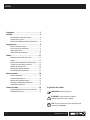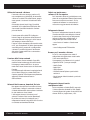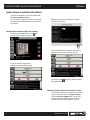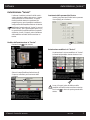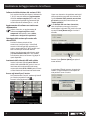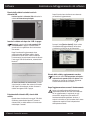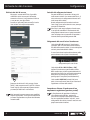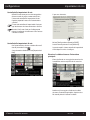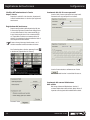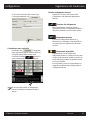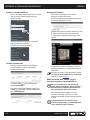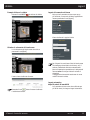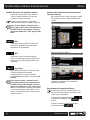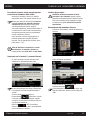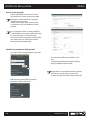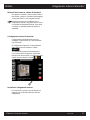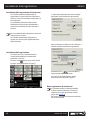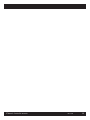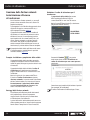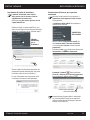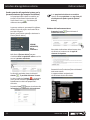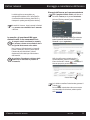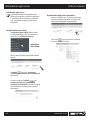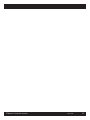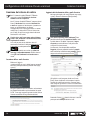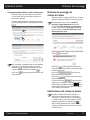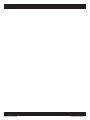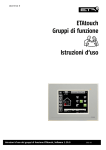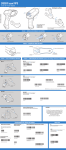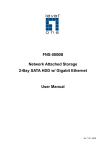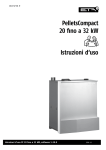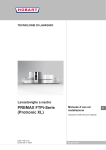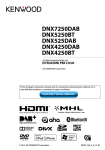Download Istruzioni d`uso ETAtouch Controllo remoto attraverso www.meinETA
Transcript
2012-06-27 IT_Italienisch ETAtouch Controllo remoto attraverso www.meinETA.at Istruzioni d‘uso Indice Presupposti...................................................3 Software.......................................................4 Controllo della versione del software....................4 Autorizzazione „Service“...................................5 Realizzazione dell‘aggiornamento del software.......6 Configurazione...............................................8 Richiesta dei dati di accesso................................8 Cavo di rete verso il touchscreen..........................8 Impostazioni di rete.........................................9 Registrazione del touchscreen........................... 10 Utilizzo....................................................... 12 Richiamo e chiusura del touchscreen.................. 12 Logout....................................................... 13 Modifica della condizione di funzionamento......... 14 Funzioni non comandabili a distanza.................. 15 Modifica dei dati personali............................... 16 Collegamento Internet interrotto?...................... 17 Cancellazione della registrazione........................ 18 Partner network........................................... 20 Codice di attivazione...................................... 20 Autorizzazione all'accesso................................ 21 Accedere alla regolazione esterna....................... 22 Bloccaggio o cancellazione dell'accesso................ 23 Informazioni sugli accessi................................. 24 Sistema di notizie......................................... 26 Configurazione dell sistema d’avviso via Email....... 26 Richiamo dei messaggi.................................... 27 Il significato dei simboli INIDICAZIONI importanti per l’uso. ATTENZIONE, la non osservanza di queste indicazioni puó recare danni a cose. STOP, la non osservanza di queste indicazioni puó recare danni a persone. 2 www.eta.co.at Presupposti Utilizzo del comando a distanza Il comando a distanza consente, tramite un PC, uno smartphone o un tablet (Pad), di comandare a distanza la caldaia ETA tramite Internet, proprio come quando si sta davanti al touchscreen della caldaia. Ad esempio, durante lunghi viaggi è possibile controllare se il riscaldamento è disinserito. Allo stesso modo è possibile rimetterlo in funzione prima del ritorno. Il touchscreen della caldaia ETA è collegato a Internet. Dopo la registrazione del touchscreen è necessario effettuare il login con i dati di accesso alla homepage <www.meinETA.at>. L'accesso a questa homepage può avvenire tramite un PC, uno smartphone o un tablet. Queste opzioni sono valide solo in presenza di un collegamento a Internet. È possibile richiamare il touchscreen alla pagina <www.meinETA.at> e comandare a distanza la caldaia. Creazione della Partner network Con la funzione «Partner network» è possibile conferire l'autorizzazione per altri utenti tramite la homepage <www.meinETA.at>. In questo modo diversi utenti hanno accesso al touchscreen. Esempio: un installatore può richiamare le regolazioni touch dei suoi clienti alla pagina <www.meinETA.at>. A questo proposito i clienti devono semplicemente approvare l'autorizzazione all'accesso dell'installatore. Volume di dati trasmesso, download, flat rate Non appena viene attivato il comando a distanza, il touchscreen si collega in automatico a Internet. Sul bordo inferiore dello schermo viene visualizzato lo stato attuale con alcuni simboli. I dati vengono trasmessi via Internet e così aumenta il volume di dati scaricati (download). Per evitare costi eccessivi e inadeguati, per il collegamento Internet è da preferirsi una flat rate o un contratto con download illimitato. ETAtouch Controllo remoto Caldaia con touchscreen e software 1.18.0 o superiore Per il comando a distanza la caldaia deve essere dotata di una regolazione ETAtouch (touchscreen). Deve essere installata la versione 1.18.0 o superiore del software. In caso contrario, è necessario un aggiornamento del software. Collegamento Internet Per creare il collegamento Internet alla caldaia, il touchscreen deve essere collegato a Internet. A questo scopo è necessario un collegamento Internet a banda larga nell'abitazione. Il collegamento può essere creato tramite: • cavo di rete tra il modem e il touchscreen oppure • cavo di collegamento ETA Powerline Browser per il comando a distanza Da un PC, uno smartphone o un tablet il collegamento alla caldaia viene creato tramite il sito <www.meinETA.at>. Il presupposto è che il browser sia in grado di supportare l'HTML 5, come per esempio: • Mozilla Firefox • Apple Safari • Google Chrome • Microsoft Internet Explorer a partire dalla versione 9 • Alcuni browser Android standard a partire da Android 2.2 Collegamento Internet tramite smartphone o tablet Per lo smartphone e il tablet (Pad) è necessario il sistema operativo «Android» o «iOS» (Apple). Il servizio Internet del gestore di rete deve essere almeno «EDGE» o, meglio ancora, «3G». 2012-06 3 Controllo della versione del softwareSoftware Quale software è installato nella caldaia? Il presente manuale descrive lo stato attuale della versione del software 1.20.0 Se sulla caldaia è installata una versione meno recente del software, è possibile effettuare un aggiornamento del software. Nelle prime righe viene visualizzata la versione installata del software. Controllo della versione attuale del software Nel quadro generale premere il tasto accedere agli utensili per il tecnico. per Con il tasto [Chiudere] la schermata viene chiusa e vengono visualizzati gli utensili per il tecnico. Si apre la schermata degli utensili. Sfiorare il tasto [Sommario Versione]. Premendo il tasto si ritorna al quadro generale del gruppo di funzione. Software installato inferiore alla versione 1.16.0 Se la versione installata del software è inferiore alla 1.16.0, è necessario effettuare l'aggiornamento all'attuale versione completa (fine x.xx.0). Solo a questo punto è possibile l'aggiornamento alla versione attuale del software (per es.: x.xx.1). 4 www.eta.co.at Software Autorizzazione „Service“ Autorizzazione "Service" Il software è suddiviso in diversi livelli di autorizzazione. Quando la caldaia viene accesa, si accede automaticamente al "livello cliente". In questo livello è possibile adattare la regolazione alle proprie esigenze, senza il pericolo di modificare la configurazione dell'impianto effettuata dal tecnico. Inserimento della password del Service Inserire la password per il livello Service e premere il tasto [Login] per la conferma. Modificando l'autorizzazione in "Service" si passa al livello "Service". Con la password del Service "135", in questo livello è possibile modificare il controllo del tecnico. Se non si è esperti, prima di effettuare delle modifiche nel livello Service consultare un tecnico. Modifica dell'autorizzazione in "Service" Premere il tasto sullo schermo. Autorizzazione modificata in "Service" L'autorizzazione è stata ora modificata in "Service". Sul bordo inferiore dello schermo viene ora visualizzato anche "Service". Sfiorare il campo [Modificare livello d'accesso]. Si apre una schermata per l'inserimento della password. Se non si è esperti, prima di effettuare delle modifiche nel livello Service consultare un tecnico. Con il tasto caldaia. ETAtouch Controllo remoto si ritorna al quadro generale della 2012-06 5 Realizzazione dell‘aggiornamento del softwareSoftware Software installato inferiore alla versione 1.16.0 Se la versione installata del software è inferiore alla 1.16.0, è necessario effettuare l’aggiornamento all’attuale versione completa (fine x.xx.0). Solo a questo punto è possibile l’aggiornamento alla versione attuale del software (per es.: x.xx.1). Aggiornamento del software con touchscreen supplementare In linea di massima, un aggiornamento del software va sempre eseguito su tutti i componenti dell'impianto, come: caldaia, touchscreen e integrazioni regolazione. Si apre una schermata e la regolazione confronta il software installato con quello sulla chiavetta USB. Se sulla chiavetta USB è presente una versione più attuale, questo fatto viene indicato con "Update possibile". Se la chiavetta USB non viene riconosciuta, viene visualizzato un messaggio. Successivamente togliere la chiavetta USB, inserirla di nuovo e premere il tasto [Nuovo test] per riavviare il controllo. Salvataggio della versione più recente sulla chiavetta USB Scaricare il software attuale dal sito www.eta.co.at nell'area login. I clienti finali trovano un link nell'area login personale alla pagina <www.meinETA.at>. Qui è possibile scaricare la versione più attuale del software. Copiare i dati direttamente nella directory principale della chiavetta USB (non in una cartella). Sulla chiavetta deve esserci almeno 1 gigabyte di spazio disponibile. Inserimento della chiavetta USB nella caldaia Inserire la chiavetta USB nella porta USB della caldaia. Nelle caldaie PU e PC, questa si trova sul lato interno del rivestimento del touchscreen, mentre nelle caldaie PE-K e HACK la porta è situata sul lato inferiore del rivestimento del touchscreen. Accesso agli utensili per il tecnico Premere il tasto [Avviare Update] per copiare il nuovo software. La regolazione ETAtouch apre una schermata che informa se l'aggiornamento è stato copiato con esito positivo o se non è riuscito. Con l'autorizzazione "Service" accedere agli utensili per il tecnico premendo il tasto . Premere il tasto [Aggiornare Software]. 6 www.eta.co.at Software Realizzazione dell‘aggiornamento del software Riavvio della caldaia lasciando inserita la chiavetta USB Lasciare inserita la chiavetta USB e disinserire la caldaia sull'interruttore principale. Dopo il riavvio viene visualizzata una schermata per installare l'aggiornamento: LED Inserire la caldaia solo dopo che il LED si spegne Inserire di nuovo la caldaia solo quando il LED sul touchscreen si spegne. In questo modo si garantisce che la regolazione non sia alimentata con corrente. Premere il tasto [Avviare Update]. Viene avviata l'installazione dell'aggiornamento. Infine viene visualizzata una finestra con le informazioni: Dopo l'inserimento l'aggiornamento viene configurato nella regolazione caldaia. Questo processo dura alcuni minuti. Viene visualizzato l'avanzamento. Successivamente viene visualizzato il messaggio "USB Gerät entfernen, automatischer Neustart". Riavvio della caldaia, aggiornamento concluso Se viene visualizzato un avviso errore, è necessario riavviare la caldaia. Non estrarre la chiavetta USB. Dopo il disinserimento, inserire di nuovo la caldaia non appena il LED si spegne. Estrazione della chiavetta USB, riavvio della caldaia Quando viene visualizzato il messaggio "USB Gerät entfernen, automatischer Neustart", estrarre la chiavetta USB. La caldaia effettua un riavvio automatico dopo 5 secondi. ETAtouch Controllo remoto Disinserire la caldaia sull'interruttore principale e reinserirla solo quando il LED si è spento. Viene effettuato un riavvio con il software aggiornato. Successivamente reinserire la caldaia. Dopo l'aggiornamento osservare il funzionamento Anche se la configurazione dell'impianto e le impostazioni personali non sono state modificate da un aggiornamento, in seguito ad un aggiornamento è sempre necessario verificare il funzionamento della regolazione. Anche se si tratta di casi molto rari, può succedere che il nuovo software non acquisisca tutte le impostazioni dell'impianto esistente. 2012-06 7 Richiesta dei dati di accessoConfigurazione Richiesta dei dati di accesso Alla pagina <www.meinETA.at> è possibile richiedere i dati di accesso per l'utilizzo del comando a distanza. La registrazione si riferisce a una persona, non alla caldaia. Premere sul pulsante [Create account] e inserire i dati richiesti nei campi corrispondenti. Controllo del collegamento Internet Per poter effettuare il comando a distanza del touchscreen tramite il sito <www.meinETA.at>, è necessario creare un collegamento Internet con il touchscreen della caldaia. Questo collegamento può avvenire tramite un cavo di rete o una connessione via cavo, come per esempio ETA Powerline. Prima che la rete venga collegata al touchscreen, si consiglia di controllare il funzionamento del collegamento Internet con un laptop inserendo il cavo nel laptop stesso e provando ad accedere a Internet tramite questo collegamento LAN. Collegamento del cavo di rete al touchscreen Sulle caldaie PU e PC smontare il rivestimento superiore. Solo se il cavo viene inserito tramite il flessibile dallo zoccolo caldaia, è necessario togliere anche la parte frontale della caldaia. Il cavo di rete viene inserito nel touchscreen nella parte inferiore sinistra (sotto il rivestimento). Collegamento per il cavo di rete Sulle caldaie PE-K e HACK 20 (fino a 130) togliere il rivestimento superiore della caldaia. Nella canalina per cavi del supporto elettronica è presente l'estremità di un cavo patch proveniente dalle porte. Per proseguire è necessaria una prolunga per il cavo patch (maschio/femmina). Dopo aver inserito tutti i dati, premere il tasto [Send]. I dati vengono trasmessi all'ETA. Il cliente riceve i dati di accesso personali (nome utente e password) all'indirizzo e-mail indicato. I dati personali possono ancora essere modificati dopo la registrazione. Si consiglia di modificare la password scegliendone una personale facilmente memorizzabile. 8 Sulle modello HACK 200 l'estremità del cavo patch si trova nella menù utensili per il tecnico di regolazione sul fianco della caldaia. Comandare a distanza il touchscreen di un ampliamento regolazione (quadro a parete)? Se l’ampliamento di regolazione è collegato alla caldaia tramite CAN-Bus, questo non necessita di una propria connessione internet. Per una regolazione cosidetta “ad isola”, senza collegamento alla caldaia, invece è necessaria una propria connessione internet. www.eta.co.at Configurazione Impostazioni di rete Controllo delle impostazioni di rete Affinché il touchscreen possa essere comandato a distanza tramite la pagina <www.meinETA.at>, è necessario controllare le impostazioni di rete. A questo proposito è necessaria l'autorizzazione «Service». Si apre una schermata: È necessario controllare le impostazioni di rete per ogni touchscreen che viene comandato a distanza. Accertarsi che il cavo di rete per il collegamento Internet sia collegato al touchscreen e che l'accesso a Internet sia attivo. Controllo delle impostazioni di rete Con l'autorizzazione «Service» accedere alla menù utensili premendo il tasto . Successivamente selezionare il tasto [Impostazioni Rete]. Attivare [Configurazione automatica (DHCP)]. Successivamente premere il tasto [Conferma]. In questo modo il sistema controlla le impostazioni di rete dopo il riavvio e si configura. Riavviare la caldaia attraverso l'interruttore principale Viene visualizzato un messaggio che comunica che le modifiche saranno acquisite solo al successivo riavvio. Confermare il messaggio e disattivare la caldaia attraverso l’interruttore principale. Aspettare circa 10 secondi prima di riattivare la caldaia. ETAtouch Controllo remoto 2012-06 9 Registrazione del touchscreenConfigurazione Modifica dell'autorizzazione in Service dopo il riavvio Dopo che la caldaia è stata riavviata, impostare di nuovo l'autorizzazione su «Service» per registrare il touchscreen. Inserimento dei dati di accesso personali Inserire i dati di accesso personali nei campi vuoti. Premendo sulla riga comparirà una tastiera. Registrazione del touchscreen Dopo la configurazione delle impostazioni di rete è necessario registrare il touchscreen affinché esso sia accessibile tramite il sito <www.meinETA.at>. A ogni utente registrato sul sito <www.meinETA. at> è possibile associare un numero qualsiasi di caldaie. L'associazione ha luogo inserendo i dati di accesso personali nella caldaia. È necessario registrare ogni touchscreen a cui si desidera accedere tramite comando a distanza. t.mustermann Con l'autorizzazione «Service» premere il tasto e selezionare [Impostazioni di sistema]. t.mustermann Inserire il nome utente e confermare con il tasto . Allo stesso modo inserire i restanti dati di accesso. Inserimento del numero fabbricazione della caldaia Nel campo «Numero fabbricazione» inserire il numero fabbricazione della caldaia. Quest'ultimo è riportato sulla targhetta del modello della caldaia. Premere il tasto 10 . www.eta.co.at Configurazione Registrazione del touchscreen Stato del collegamento Internet Se sono stati inseriti tutti i dati di accesso, per il salvataggio premere il tasto . t.mustermann Dopo circa 15 secondi, sullo schermo viene visualizzato lo stato attuale del collegamento Internet. t-online.at mein... xxxx-yyyyy-zzzzz Creazione del collegamento Questo simbolo viene visualizzato mentre il touchscreen stabilisce un collegamento Internet o dopo che il comando a distanza è stato inserito. Collegamento presente È presente un collegamento Internet tra il touchscreen e la homepage <www.meinETA.at>. La caldaia può essere regolata con il comando a distanza. Il touchscreen viene registrato Premendo il tasto il touchscreen viene registrato alla pagina <www.meinETA.at>. Sulla parte inferiore dello schermo viene visualizzato il simbolo mentre è in corso la creazione del collegamento Internet. Collegamento impossibile Al momento non è stato stabilito alcun collegamento Internet. Se, dopo un minuto, viene sempre visualizzato questo simbolo, è presente un guasto nella linea di utente, nel provider Internet o nel server meinETA. Per circoscrivere il guasto, è sensato collegare un laptop alla rete (invece della caldaia) per testare il collegamento di rete. Se non è possibile stabilire un collegamento Internet, controllare la correttezza dei dati di accesso. ETAtouch Controllo remoto 2012-06 11 Richiamo e chiusura del touchscreenUtilizzo Accedere a <www.meinETA.at> Aprire la homepage <www.meinETA.at> e inserire i dati di accesso. Premere il tasto [Login] per effettuare il login. Avvertenza di sicurezza Prima che un touchscreen sia visualizzato, comparirà un avviso di sicurezza. L’avviso va osservato assolutamente per garantire un esercizio dell’impianto sicuro! Confermando l’avviso di sicurezza attraverso il tasto [I understand] il touchscreen sarà visualizzato. La raffigurazione equivale a quella attuale sulla caldaia. Dopo aver effettuato il login con esito positivo viene visualizzato lo User menu. Premere il tasto [ETAtouch devices]. Accedere al touchscreen Nella finestra [Currently connected ETAtouch devices] vengono visualizzati i touchscreen attualmente disponibili. La caldaia può essere ora comandata a distanza, proprio come quando si sta direttamente davanti alla caldaia. Per motivi di sicurezza, alcuni parametri e funzioni non possono essere modificati con il comando a distanza, vedere pagina 15. Premendo il tasto viene visualizzato il relativo touchscreen. Nella finestra [Registered ETAtouch devices], con il tasto è possibile modificare i dati di ogni touchscreen registrato. NON è consentito porre rimedio a errori e avvertenze attraverso <www.meinETA.at> Nel caso sia presente una segnalazione di errore oppure d’avvertenza, queste possono e dovranno essere resettate esclusivamente in loco, direttamente davanti alla caldaia. Non è consentito porre rimedio a un errore attraverso il comando a distanza! In caso di inosservanza possibili pericolo di lesioni (persone a rischio)! In modo particolare va osservato, che in presenza d’avviso errore, la caldaia NON dovrà essere attivata (accesa) a distanza! 12 www.eta.co.at UtilizzoLogout Esempio: Attivare la caldaia Premere il tasto ON/OFF Logout dal comando a distanza per attivare la caldaia. Nel caso che il comando a distanza non venga più utilizzato, è necessario chiudere l’applicazione internet premendo il tasto [Logout]. Viene visualizzata la pagina iniziale. Chiudere la schermata del touchscreen La visualizzazione del touchscreen viene chiusa premendo il tasto [Back]. Il menu viene visualizzato di nuovo. Con il logout la trasmissione di dati dal touchscreen alla homepage viene ridotta al minimo e, così, il volume di download diminuisce notevolmente. Questo è importante soprattutto con i collegamenti Internet senza flat rate per ridurre il volume di download. Il collegamento Internet dal touchscreen al server meinETA rimane invariato. Logout automatico dopo 10 minuti di immobilità Premendo il tasto viene di nuovo visualizzato il relativo touchscreen. ETAtouch Controllo remoto Se il comando a distanza non viene utilizzato per più di 10 minuti, ha luogo un logout automatico. 2012-06 13 Modifica della condizione di funzionamentoUtilizzo Modalità d‘esercizio del comando a distanza Il comando a distanza potrà essere attivato in 3 diverse modalità d‘esercizio, che verranno visualizzate sul fondo del display. Per ogni singolo Touchscreen sarà possibile modificare separatamente la modalità d‘esercizio. Modifica della condizione di funzionamento del comando a distanza Nella quadro generale «Caldaia» premere il simbolo del comando a distanza sul bordo inferiore dello schermo. Prima di porre rimedio a eventuali errori o guasti, oppure prima di una manutenzione, la modalità d’esercizio del comando a distanza deve essere commutata in “OFF” oppure “ONLY VIEW”. «ON» Il comando a distanza è attivo e connesso alla rete Internet. Possibilità di comando remoto dell‘impianto di riscaldamento. «OFF» Viene visualizzata una finestra: Il comando a distanza è disattivato. Questo potrà essere nuovamente attivato solamente dal Touchscreen sulla caldaia rispettivamente dalla regolazione. «Only View» Nella modalità „Only View“ il Touchscreen viene visualizzato attraverso la Homepage <www.meinETA.at>. In questa modalità è possibile osservare la caldaia ma non inviare dei comandi. Prima di porre rimedio a eventuali errori o guasti oppure prima di una manutenzione la modalità d‘esercizio del comando a distanza deve essere commutata in „OFF“ oppure „Only View“. In questo modo si impedisce, che durante una manutenzione oppure riparazione, un altra persona, attraverso il comando a distanza, possa attivare la caldaia. Selezionare la condizione di funzionamento desiderata sfiorandola. Reinserimento del comando a distanza Se il comando a distanza viene disinserito, esso può essere reinserito solo con il touchscreen della caldaia o con la regolazione. A questo proposito premere il simbolo e selezionare la condizione «ON» finestra. Durante la creazione del collegamento viene visualizzato il simbolo . 14 www.eta.co.at nella Utilizzo Per motivi di sicurezza alcuni comandi possono essere attivati solamente dalla caldaia Attraverso il comando a distanza, la caldaia è comandabile come se Vi trovaste davanti ad essa. Tuttavia, per motivi di sicurezza alcune funzioni o alcuni parametri nel comando a distanza sono bloccati. Questi possono essere eseguiti solo direttamente sulla caldaia. Inoltre è necessario impedire che, durante l'eliminazione di un'anomalia o in caso di lavori di manutenzione, altre persone possano inserire un azionamento tramite il comando a distanza. Funzioni non comandabili a distanza Modifica dei parametri Modificate solamente parametri dei quali conoscete la loro funzione! Leggete a questo proposito la corrispettiva parte in questo manuale. Nel caso la funzione non fosse spiegata in modo esauriente è consigliato consultare un tecnico specializzato. Reinserimento del comando a distanza. Premere sul Touchscreen il simbolo del comando a distanza. Con il comando a distanza ad esempio non è possibile attivare nella modalità d‘esercizio manuale. Tutti gli attuatori (per lo Stoker, per la coclea ceneri ... ecc.). Prima di eliminare le anomalie o in caso di manutenzione, il comando a distanza va sempre portato nello stato «OFF» o «Only View». Avvertenza per le funzioni / i parametri bloccati Se, con il comando a distanza attivato, viene selezionato un comando bloccato, viene visualizzata una finestra con un avvertimento. Viene visualizzata una finestra: Si può selezionare solo la condizione di funzionamento «ON» . Se non viene premuto alcun tasto, la finestra con l'avvertimento si chiude in automatico dopo 4 secondi. Si può selezionare la condizione «Only View» solo quando il comando a distanza si trova nello stato «ON». Se viene selezionata la condizione di funzionamento «Only View», tramite il comando a distanza è possibile, per esempio, osservare il servizio clienti ETA e fornire aiuto, ma non effettuare modifiche. Nello stato «OFF» il comando a distanza viene disinserito. Non è quindi possibile una visualizzazione a distanza. ETAtouch Controllo remoto 2012-06 15 Modifica dei dati personaliUtilizzo Dati di accesso personali Dopo la registrazione verranno inviati i dati di accesso personali, il nome utente e la password. Per il login in <www.meinETA.at> è possibile modificare solo la password. Il nome utente rimane sempre lo stesso anche se l'indirizzo e-mail è stato modificato nei dati personali. Se la password per il login in <www.meinETA.at> è stata modificata, la password modificata è valida per la registrazione di un altro touchscreen. Se successivamente viene aggiunto un touchscreen, sono sempre necessari i dati di accesso attuali (nome utente e password attuale). Modificare la password o i dati personali Con i dati di accesso attuali effettuare il login nella homepage <www.meinETA.at>. Ora è possibile modificare la password o i dati base. Premendo il tasto [Change password] o [Change data] le modifiche vengono salvate. Aggiungendo in un secondo momento un ulteriore Touchscreen, saranno necessari sempre i dati d‘accesso attuali (nome utente e Password attuale). Nello User menu premere [Edit my account]. Vengono visualizzati i dati attuali. 16 www.eta.co.at Utilizzo Collegamento Internet interrotto? Volume di dati trasmesso, volume di download Non appena il comando a distanza viene inserito, il touchscreen si collega in automatico alla homepage <www.meinETA.at> e i dati vengono trasmessi. Per evitare costi eccessivi e inadeguati, per il collegamento Internet è da preferirsi una flat rate o un contratto con download illimitato. Per lo meno si consiglia un controllo regolare del volume di download. Il collegamento Internet è interrotto? Il collegamento Internet dal touchscreen alla homepage <www.meinETA.at> viene controllato ogni 10 secondi. Se il collegamento è presente, sul bordo inferiore dello schermo viene visualizzato il simbolo . Se il collegamento Internet è interrotto perché c'è un guasto nella linea di utente, nel provider Internet o nel server meinETA, sul touchscreen della caldaia viene visualizzato il simbolo . Controllo del collegamento Internet Per circoscrivere il guasto, è sensato collegare un laptop al cavo di rete della caldaia per testare il collegamento. ETAtouch Controllo remoto 2012-06 17 Cancellazione della registrazioneUtilizzo Cancellazione della registrazione del touchscreen Se si desidera cancellare completamente la registrazione di un touchscreen per il comando a distanza, è necessario cancellare la registrazione di tale touchscreen. La registrazione del touchscreen viene cancellata premendo il tasto [Cancellare la registrazione]. La cancellazione della registrazione avviene direttamente sul touchscreen corrispondente e non può essere realizzata tramite il comando a distanza. Per la cancellazione della registrazione è necessaria l'autorizzazione «Service». Se si desidera cancellare più registrazioni, le seguenti fasi vanno eseguite separatamente per ogni touchscreen. Viene visualizzata una finestra in cui si chiede se si desidera cancellare veramente la registrazione. Cancellazione della registrazione Sul touchscreen di cui si desidera cancellare la registrazione modificare l'autorizzazione portandola a «Service». Premere il tasto per passare al menù utensili. Premere il tasto [Impostazioni di sistema]. Premendo il tasto viene cancellata la registrazione di questo touchscreen. Ora non è più possibile accedere a questo touchscreen con il comando a distanza. Nuova registrazione del touchscreen Se si desidera rendere di nuovo comandabile a distanza questo touchscreen, è necessario effettuare una nuova registrazione, vedere a partire dalla pagina 10. Per la nuova registrazione è necessario utilizzare i dati di accesso attuali. 18 www.eta.co.at ETAtouch Controllo remoto 2012-06 19 Codice di attivazione Creazione della Partner network Autorizzazione all'accesso al touchscreen Con la funzione «Partner network», a una o più persone viene consentito l'accesso a distanza al proprio touchscreen. Il presupposto è che l'altra/le altre persona/e siano registrate alla pagina <www.meinETA.at>, a questo proposito vedere pagina 8. Partner network Richiedere il codice di attivazione per il touchscreen Il proprietario della caldaia (possessore della regolazione) effettua il login in <www.meinETA.at> con i dati di accesso. Aprire il menu [ETAtouch devices] e selezionare [Registered ETAtouch devices]. PROPRIETARIO DELLA CALDAIA Il proprietario della caldaia crea un «codice di attivazione» e lo comunica al partner che deve effettuare l'accesso. Il nuovo partner inserisce questo codice nel sito <www.meinETA.at>, nel menu «Partner network», e ottiene l'accesso alla caldaia. Non appena il proprietario della caldaia concede l'autorizzazione per l'accesso al touchscreen, il partner ottiene l'accesso completo. Il proprietario della caldaia può bloccare di nuovo o cancellare questa autorizzazione in qualsiasi momento. Vedere pagina 23. Esempio: installatore e proprietario della caldaia Il proprietario della caldaia desidera consentire al proprio installatore l'accesso al touchscreen in modo che quest'ultimo possa prestare aiuto in caso di necessità. Il proprietario della caldaia richiede il codice di attivazione per il touchscreen registrato alla pagina <www.meinETA.at> e lo comunica al suo installatore. Questo si registra al sito <www.meinETA.at> e inserisce il codice di attivazione nel menu «Partner network». In questo modo l'installatore ottiene l'autorizzazione, ma non ancora l'accesso. Successivamente il proprietario della caldaia concede l'autorizzazione per l'accesso. Solo allora l'installatore ottiene l'accesso. Vantaggi della Partner network Premendo il simbolo , per questo touchscreen viene creato e visualizzato un codice di attivazione per una nuova persona autorizzata. xxXXYYzz Comunicare questo codice di attivazione al partner (per esempio, all'installatore). Il codice di attivazione è valido solo per 24 ore. L'installatore può effettuare piccoli adattamenti del riscaldamento a distanza o preparare meglio i lavori di Service per la manutenzione o l'eliminazione di un'anomalia. I gestori delle reti di teleriscaldamento hanno una veloce quadro generale sui singoli utenti e possono fornire aiuto in tempi brevi in caso di necessità. 20 www.eta.co.at Partner network Autorizzazione all'accesso Inserimento del codice di attivazione Il codice di attivazione viene inserito dalla persona che ha ottenuto l'accesso supplementare al touchscreen. Questa persona deve essere registrata al sito <www.meinETA.at>. Autorizzazione all'accesso per le persone autorizzate Dopo che l'autorizzazione è stata conferita, il proprietario deve approvare anche l'accesso alla regolazione. Il proprietario della caldaia deve accedere al menu [Partner network]. Effettuare il login in <www.meinETA.at> con i dati di accesso. Aprire il menu [Partner network] e selezionare il sottomenu [Enter activation code]. PROPRIETARIO DELLA CALDAIA PERSONA AUTORIZZATA, per es. installatore Aprire il sottomenu [My partner shares]. Qui sono elencate tutte le persone autorizzate a cui è consentito l'accesso al touchscreen del proprietario. Premendo il tasto vengono visualizzate altre informazioni sulle persone autorizzate. xxXXYYzz Inserire il codice di attivazione comunicato dal proprietario facendo attenzione alle maiuscole/ minuscole. Infine salvare con [Confirm]. In caso di attivazione con esito positivo viene visualizzata un'avvertenza corrispondente: Premendo il simbolo viene autorizzato l'accesso a distanza per la persona autorizzata. Per la conferma il simbolo cambia in . Autorizzazione approvata, accesso consentito L'autorizzazione già preinstallata in automatico per il servizio clienti ETA può essere parimenti approvata affinché quest'ultimo possa prestare aiuto in caso di necessità. ETAtouch Controllo remoto 2012-06 21 Accedere alla regolazione esterna Quadro generale sulle regolazioni esterne per le persone autorizzate (per esempio l'installatore) Se il proprietario della caldaia ha conferito, per esempio, all'installatore l'autorizzazione per l'accesso con il tasto , l'installatore può richiamare tale regolazione. La persona autorizzata, per esempio l'installatore, effettua il login alla pagina <www.meinETA.at> con i dati di accesso. Aprire il menu [Partner network] e selezionare la finestra [Partner devices]. PERSONA AUTORIZZATA, per es. installatore Nella finestra [Partner devices] vengono visualizzate tutte le regolazioni esterne a cui ha accesso la persona autorizzata. Partner network Se un proprietario ha bloccato o cancellato l'accesso alla sua regolazione esso non viene più visualizzato nella quadro generale [Partner devices]. Richiamo del touchscreen esterno Premendo il tasto touchscreen esterno. viene richiamato il Prima della visualizzazione del touchscreen viene visualizzata un'avvertenza con le regole di sicurezza da rispettare. Premendo il tasto [I understand] viene richiamato il touchscreen esterno. Se vicino alla regolazione viene visualizzato il simbolo , è possibile effettuare l'accesso. La rappresentazione corrisponde alla visualizzazione attuale sulla caldaia. Se viene visualizzato il simbolo , al momento non è possibile accedere a questa regolazione. Probabilmente la caldaia del proprietario è disinserita. Premendo il tasto vengono visualizzate altre informazioni sul proprietario del touchscreen. 22 www.eta.co.at Partner network Bloccaggio o cancellazione dell'accesso Bloccaggio dell'accesso per le persone autorizzate La caldaia può ora essere regolata per esempio dall'installatore. Con il tasto [Back] la visualizzazione del touchscreen viene chiusa e ricompare la quadro generale [Partner devices]. Solo il proprietario della caldaia può bloccare o cancellare l'accesso per le persone autorizzate. Nel menu [Partner network] aprire il sottomenu [My partner shares]. Per motivi di sicurezza, alcuni parametri e funzioni non possono essere modificati con il comando a distanza. PROPRIETARIO DELLA CALDAIA Le anomalie e gli avvertimenti NON vanno eliminati tramite il sito <www.meinETA.at> Se vengono emessi avvertimenti o anomalie, essi possono e devono essere eliminati solo in loco, quindi direttamente sulla caldaia. Nella finestra [My partner shares] sono elencate tutte le persone autorizzate a cui è concesso l'accesso a questa regolazione. Non è ammessa l'eliminazione di un'anomalia tramite il comando a distanza. Questo perché l'interessato può subire lesioni se lavora direttamente sulla caldaia per l'eliminazione dell'anomalia. In particolare l'inserimento a distanza della caldaia non va effettuato in presenza di un'anomalia. Nella riga della persona autorizzata che si desidera bloccare, premere il simbolo . Viene visualizzato il simbolo . Così l'accesso è bloccato per questa persona autorizzata. Accesso bloccato Se si desidera cancellare l'autorizzazione, premere il simbolo . Per una nuova autorizzazione deve essere creato un nuovo codice di attivazione, vedere a partire dalla pagina 20. ETAtouch Controllo remoto 2012-06 23 Informazioni sugli accessi Partner network Informazioni sugli accessi In qualunque momento il proprietario della caldaia può informarsi su quando la regolazione è stata richiamata da una persona autorizzata o se, attualmente, qualcuno ha richiamato il touchscreen. Visualizzazione degli accessi precedenti Vengono salvati gli ultimi 5 accessi al touchscreen da parte di persone autorizzate. Essi sono visibili nella finestra [Registered ETAtouch devices]. Controllo dell'accesso attuale Il proprietario della caldaia effettua il login in <www.meinETA.at> con i dati di accesso e seleziona il menu [ETAtouch devices]. Con il tasto si apre una finestra e vengono visualizzati gli ultimi 5 accessi: PROPRIETARIO DELLA CALDAIA Aprire la finestra [Currently connected ETAtouch devices]. Il simbolo indica che, al momento, nessuna persona autorizzata ha richiamato il touchscreen. Se viene visualizzato il simbolo , al momento una persona autorizzata ha richiamato il touchscreen. Premendo il simbolo viene visualizzata una finestra con le relative informazioni: 24 www.eta.co.at ETAtouch Controllo remoto 2012-06 25 Configurazione dell sistema d’avviso via Email Creazione del sistema di notizie Per il "sistema di notizie ETAtouch" (ETAtouch messaging system) è richiesta la versione software 1.24.0 o superiore. Sistema di notizie Aggiunta del destinatario della e-mail di avviso Nel menu principale, alla voce [ETAtouch messaging system] sfiorare il sottomenu [Configuration]. Con il "sistema di notizie ETAtouch" vengono salvati fino a 5 destinatari che verranno informati via e-mail non appena sul touchscreen si presenta un errore, un avvertimento o un allarme. Il touchscreen invia il messaggio emesso a <www. meinETA.at> (a intervalli di 5 minuti al massimo per 12 ore); da qui il messaggio viene inoltrato ai destinatari e-mail salvati. L'avviso via e-mail serve come veloce informazione e non sostituisce il controllo necessario e regolare della caldaia. Le e-mail possono essere inoltrate solo se il touchscreen è online e il collegamento Internet non è interrotto in modo permanente ( o ). Nel sistema di notizie sono salvati gli ultimi 10 messaggi, indipendentemente dal fatto che essi siano già stati confermati sul touchscreen o meno. Nella finestra [Manage email addresses] è ora possibile salvare fino a 5 destinatari delle e-mail. Se nella colonna "Enabled" è presente il segno di spunta, questo indirizzo e-mail può essere assegnato a un touchscreen. Se necessario, è anche possibile modificare l'oggetto. A questo proposito inserire il proprio testo o utilizzare le abbreviazioni presenti. Queste vengono visualizzate premendo il tasto . Creazione della e-mail di avviso Effettuare il login in <www.meinETA.at> con i dati di accesso personali. Nel menu principale sfiorare [ETAtouch messaging system]. Gli indirizzi e-mail vengono salvati con il tasto [Save]. Viene visualizzata un'avvertenza la quale segnala che, nella fase successiva, è ancora necessario assegnare gli indirizzi e-mail a un touchscreen. Alla prima apertura viene visualizzata un'avvertenza per l'approvazione della registrazione dati da parte di ETA. I messaggi vengono registrati e inviati solo se l'utente acconsente alla registrazione dei dati. Premendo il tasto viene inviata una e-mail di prova per controllare gli indirizzi e-mail. 26 www.eta.co.at Sistema di notizie Assegnazione degli indirizzi e-mail al touchscreen Nella finestra [Assign email addresses] gli indirizzi e-mail indicati per l'avviso vengono assegnati al touchscreen registrato. A questo scopo, selezionare il touchscreen e aggiungere l'indirizzo/gli indirizzi e-mail premendo il tasto . Richiamo dei messaggi Richiamo dei messaggi nel sistema di notizie Effettuare il login in <www.mainETA.at> e nel menu principale selezionare [ETAtouch messaging system]. Nella panoramica sono salvati gli ultimi 10 messaggi, indipendentemente dal fatto che essi siano già stati confermati sul touchscreen o meno. Se sono presenti messaggi non letti di guasti o allarmi, il nome del touchscreen viene contrassegnato in rosso. Ulteriori informazioni vengono richiamate premendo il tasto , per esempio: Se lo si desidera, è possibile effettuare una selezione dei messaggi che vengono trasmessi via e-mail. Sfiorando il messaggio selezionato non viene trasmesso e viene visualizzato il simbolo . Con il tasto viene rimossa. l'assegnazione dell'indirizzo e-mail Con il tasto il messaggio viene contrassegnato come "letto". Esso viene poi visualizzato nella cartella "Notizie lette". Con il tasto i messaggi del touchscreen vengono aggiornati. Con il tasto il touchscreen viene richiamato direttamente. Se viene visualizzato , il touchscreen al momento non è collegato. È possibile che il controllo remoto sulla caldaia sia spento o che l'alimentazione elettrica o il collegamento internet con la caldaia siano interrotti. Disattivazione del sistema di notizie Il sistema di notizie può essere disattivato. In questo caso il touchscreen non invia più alcun messaggio a <www.meinETA.at>. Per disattivare il sistema di notizie, con l'autorizzazione "Service" accedere agli utensili per il tecnico (tasto )e aprire il menu [Impostazioni di sistema]. Successivamente disattivare l'opzione [Send messages to meinETA-server]. ETAtouch Controllo remoto 2012-06 27 Artikel Nr. der Anleitung Fernbedienung_ETAtouch_IT